- ה לא ניתן להציג את הבעלים הנוכחי המסר יכול להיות בעייתי, אך לא בלתי אפשרי לעקוף אותו.
- הסרת תוכנת נעילת תיקיות או שימוש בשורת הפקודה הם חלק מהפתרונות שנפרט בהמשך.
- קבלת גישה לאפליקציות או תוכניות מסוימות היא לפעמים בגדר תעלומה, אך יתכן שתהיה התשובה שלנו שגיאות שירה סָעִיף.
- יתר על כן, תוכלו למצוא מאמרים שימושיים באותה מידה רכזת פתרון בעיות של Windows 10.
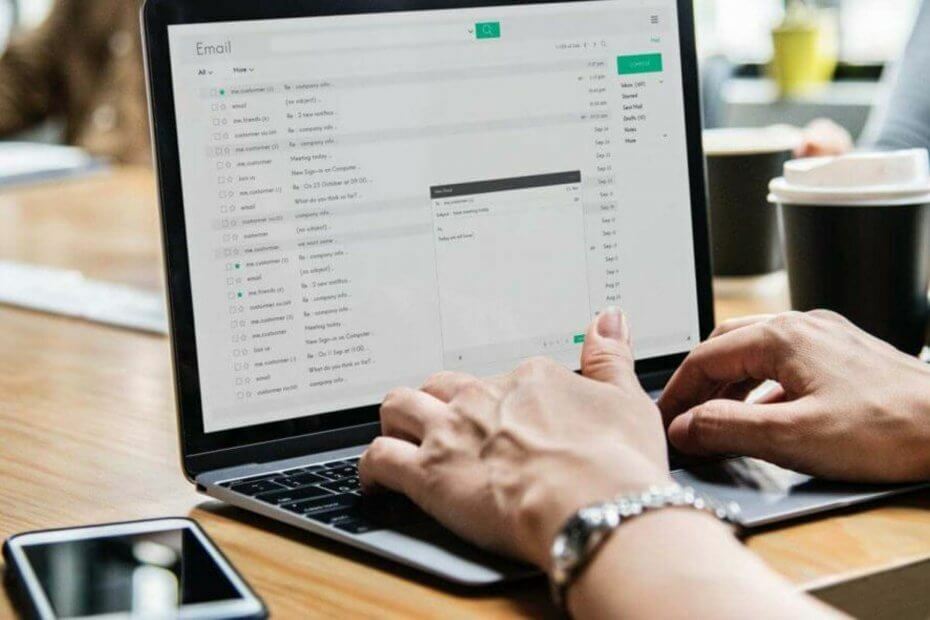
תוכנה זו תשמור על מנהלי ההתקנים שלך, ובכך תשמור עליך מפני שגיאות מחשב נפוצות ותקלות חומרה. בדוק את כל הנהגים שלך כעת בשלושה שלבים פשוטים:
- הורד את DriverFix (קובץ הורדה מאומת).
- נְקִישָׁה התחל סריקה למצוא את כל הנהגים הבעייתיים.
- נְקִישָׁה עדכן מנהלי התקנים כדי לקבל גרסאות חדשות ולהימנע מתקלות במערכת.
- DriverFix הורד על ידי 0 קוראים החודש.
כאשר משתמש מעוניין לתבוע בעלות על קובץ או תיקיה, הודעת השגיאה לא ניתן להציג את הבעלים הנוכחי יכול לפעמים לצוץ.
לעתים קרובות הודעת שגיאה זו יכולה להוביל להודעת שגיאה אחרת המכונה הגישה נדחית.
מה מונע מ- Windows להציג את הבעלים הנוכחי?
אלה כמה סיבות נפוצות ל לא ניתן להציג את הבעלים הנוכחי הוֹדָעָה.
- למשתמש אין גישה מלאה
- התיקיה או הקובץ שהמשתמש מנסה לגשת אליו פגמו קבצים
- התיקיה עשויה להיות נעולה ובכך לשלול את הגישה של המשתמש
בעיות מסוג זה מתרחשות בדרך כלל אם אין לך את ההרשאות הדרושות. על ידי השגת שליטה מלאה בספריה המושפעת אתה אמור להיות מסוגל לתקן את הבעיה.
להלן פתרונות פשוטים שניתן לעקוב אחריהם בכדי לפתור הודעת שגיאה זו.
איך אוכל לעקוף לא ניתן להציג את הבעלים הנוכחי שְׁגִיאָה?
- נסה להסיר את התקנת תוכנת נעילת התיקיות שלך
- הענק גישה לתיקיה הנעולה
- הפעל את סריקת chkdsk
- הפעל את חשבון המנהל
- תן בעלות לכל המנהלים
1. נסה להסיר את התקנת תוכנת נעילת התיקיות שלך
נעילת תיקיות במערכת שלך או כל סוג של תוכנה הפועלת כמוה עשויה להיות נוטה לעזור לך להגן על הקבצים שלך על ידי נעילתם. עם זאת, תוכנה זו יכולה לפעמים לגרום לא ניתן להציג את הבעלים הנוכחי הודעה שתופיע.
יתרה מכך, ייתכן שתוכנה זו לא תאפשר לפתיחת קבצים או תיקיות מסוימים. כדי לפתור את הבעיה, כל שעליך לעשות הוא להסיר את תוכנת נעילת התיקיות.
ישנן מספר דרכים לעשות זאת, אך היעילה ביותר היא באמצעות תוכנת מסיר ההתקנה כדי לוודא כי כל העקבות של התוכנית המתאימה מוסרות.
אנו ממליצים שתשתמש מסיר Revo, תוכנית שלא רק מוחקת את כל הקבצים וערכי הרישום הקשורים לכלי הלא רצוי אלא גם כוללת תכונות ניקוי מיוחדות להסרת קבצי זבל, לקבץ את כלי Windows במקום אחד ו למחוק קבצים ותיקיות לצמיתות.
תהליך הסרת ההתקנה הוא מהיר וקל, וניתן להשלים אותו בכמה שלבים בלבד: אתה מוריד ומתקין את Revo, אתה לוחץ על אפשרות הסרת ההתקנה ובוחר בתוכנית שברצונך למחוק ומאפשר לתוכנה להשלים את תהליך.

מסיר Revo
הסר את ההתקנה של תוכנה כלשהי וודא שלא נותר עקבות ממנה באמצעות Revo Uninstaller.
בקר באתר
2. הענק גישה לתיקיה הנעולה
- בצע לחיצה ימנית על הקובץ ובחר נכסים.
- הקלק על ה בִּטָחוֹן ולאחר מכן לחץ על מִתקַדֵם.
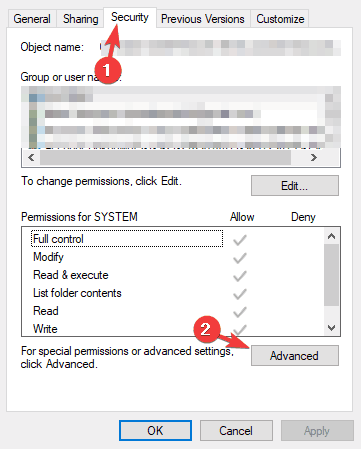
- בחר את אישורים ולאחר מכן לחץ על לְהוֹסִיף.
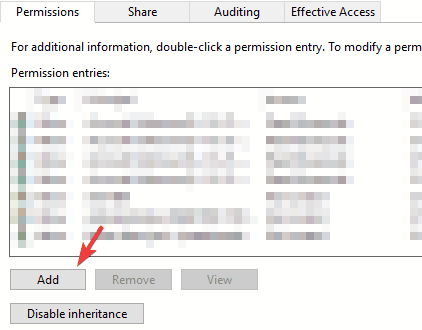
- בחר הוסף מנהל. חפש ולחץ פעמיים על משתמשים מאומתים.
- לחץ על בסדר.
- בדוק את ה שליטה מלאה בתיבת ההרשאה ושמור את השינויים.
- אתחל מחדש את המחשב האישי.
3. הפעל את סריקת chkdsk
- הַתחָלָה שורת פקודה כמנהל.

- סוּג
chkdsk / f X:ולחץ להיכנס. הקפד להחליף את X בכונן שברצונך לסרוק. - אם ההודעה נפח זה ייבדק בפעם הבאה שהמערכת תופעל מחדש מופיע לאחר מכן, לחץ י, סגור את שורת פקודה, והפעל מחדש.
לאחר האתחול מחדש, הסריקה תתחיל אוטומטית לפני אתחול Windows 10. לאחר שהמחשב יתחיל, בדוק אם הבעיה עדיין קיימת.
4. הפעל את חשבון המנהל
- הַתחָלָה שורת פקודה כמנהל.
- בתוך ה שורת פקודה, סוג
מנהל משתמש נטו / פעיל: כןופגע להיכנס.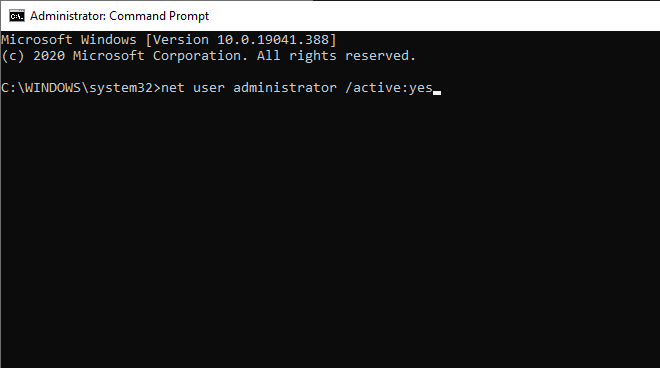
- ברגע שזה נעשה, צא מחשבון המשתמש הנוכחי שלך ותראה משתמש חדש בשם מנהל. לחץ עליו בכניסה.
- לאחר הכניסה לחשבון מנהל המערכת החדש, נסה לגשת לקובץ שיש לך בעיות.
לאחר שתסיים, צא החוצה, התחל שורת פקודה כמנהל ולהפעיל מנהל משתמש נטו / פעיל: לא פקודה להשבית את חשבון המנהל.
5. תן בעלות לכל המנהלים
אם הפתרון הקודם לא עבד עבורך, תוכל לפתור את הבעיה על ידי הענקת בעלות לכל המנהלים במחשב האישי שלך. לשם כך, בצע את הצעדים הבאים:
- התחל את שורת הפקודה כמנהל.
- סוּג
takeown / F "נתיב שלם של תיקיה או קובץ" / a / r / d yבתוך ה שורת פקודה ולחץ להיכנס.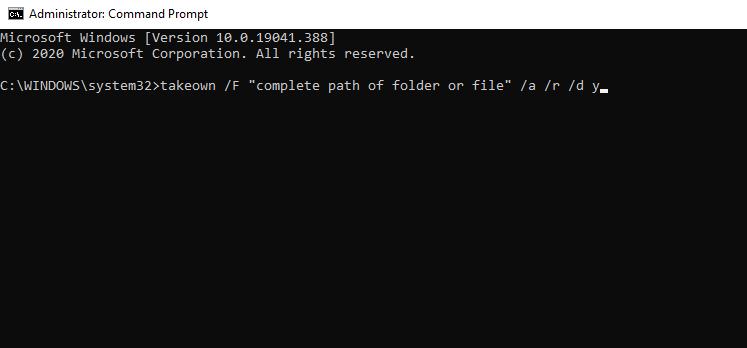
- סוּג
icacls "נתיב שלם של תיקיה או קובץ" / מנהלי מענקים: F / tלתוך ה שורת פקודה ולחץ להיכנס. זה יראה מסר עיבוד בהצלחה אחד (או יותר) קבצים אם מצליח ו עיבוד הקבצים נכשל אוֹ עיבד בהצלחה 0 קבצים אם זה נכשל.
אם הפקודה הצליחה, נסה לגשת לתיקיה בה אתה נתקל בבעיות.
הנה לך, אלה רק כמה פתרונות שעשויים לעזור לך לתקן לא ניתן להציג את הבעלים הנוכחי שְׁגִיאָה. ספר לנו בסעיף ההערות אם הפתרונות שלנו עזרו לך.
שאלות נפוצות
כאשר אתה רוצה לקחת בעלות על תיקייה או קובץ מסוים, אתה רק צריך לצבוט כמה פרטים במאפייניו.
אם אין לי הרשאה לגשת לתיקייה מסוימת, אתה יכול לנסות לשנות את הבעלות עבורך או להשתמש בשורת הפקודה.
שינוי מנהל לבעלים יכול להיות נעשה בקלות מאפשרות האבטחה של קובץ או תיקיה ספציפיים.
![כונן Google אינו יכול להתחבר [מדריך השלם]](/f/ae36aa0edd746ee817b592ee59490df0.jpg?width=300&height=460)

